۱۲-۱۱-۹۱، ۱۱:۳۹ ب.ظ
در 22 گام ساده ويندوز 8 را نصب کنيد بدون آنکه نياز به پاک کردن ويندوز قبلي داشته باشيد.
به گزارش خبرنگار دريچه ي فناوري اطلاعات؛ ويندوز عامل جديد مايکروسافت توانسته در مدت کوتاهي جايگاهي خوبي را به دست بياورد و همچنين سود زيادي را براي اين شرکت فراهم کند.
اما نمي توان به طور کلي ويندوز 7 را فراموش کرد و تنها از ويندوز 8 استفاده کرد چرا که ويندوز 7 هم داراي مزايايي ايست که آنها را نمي توان در ويندوز 8 پيدا کرد.
![[عکس: 569527_333.jpg]](http://cdn.yjc.ir/files/fa/news/1391/9/8/569527_333.jpg)
يکي از مزاياي آن عادتي است که ما به آن کرده ايم ، ولي بايد ويندوز 8 را هم ببينيم و با ظاهر آن آشنا شويم ، چرا که تا چند سال آينده ديگر وينندوز 7 اعتبار خود را از دست مي دهد يا به عبارتي ديگر نرم افزاري جديد براي آن توليد نمي شود ، يا حتي نسخه هاي جديد نرم افزار هاي قديمي نيز وارد بازار نمي شود.
چه خوب است که هر دو سيستم عامل را در کنار هم داشته باشيم .
در زير در 22 گام نحوه ي نصب ويندوز 8 بدون پاک کردن ويندوز 7 را آورده ايم.
1- دریافت ویندوز 8
در گام اول باید ویندوز 8 را دریات کنید و آن را بر روی یک DVD رایت کنید، که با کمک آن بتوانید ویندوز 8 را نصب کنید، در حال حاضر ویندوز 8 از روی DVD و یا فلش قابل نصب شدن است.
توجه داشته باشید برای نصب ویندوز 8 از طریق فلش باید از سالم بودن فلش اطمینان کامل دشته باشید این در حالی است که DVD این مشکلات را ندارد.
![[عکس: 569528_996.jpg]](http://cdn.yjc.ir/files/fa/news/1391/9/8/569528_996.jpg)
2- بررسی سازگاری
قبل از هر کاری ابتدا چک کنید که آیا سیستم شما از نظر نرم افزاری قابل ارتقا به ویندوز 8 هست یا نه، در واقع پس از دریافت ویندوز در هنگام ران کردن آن این سوال را مطرح می کند که " بیایید ببینیم که آیا سیستمتان سازگار است " و پس از آن شروع به بررسی می کند.
![[عکس: 569529_673.jpg]](http://cdn.yjc.ir/files/fa/news/1391/9/8/569529_673.jpg)
3- پس از سازگاری
پس از آن جزئیات سازگاری سیستم شما نشان داده می شود که با زدن دکمه ی next از آن عبور کنید.
![[عکس: 569530_370.jpg]](http://cdn.yjc.ir/files/fa/news/1391/9/8/569530_370.jpg)
4- چه چیز از سیستمتان برایتان نگهداری شود
در این قسمت از شما پرسیده می شود که کدام یک از بخش های سیستمتان (فایل های شخصی و برنامه ها و ...) برای شما نگهداری شود ، از آنجایی که ما در حال نصب دو ویندوز در کنار هم هستیم بر روی گزینه ی هیچی کلیک کنید ودکمه ی NEXT را بزنید.
![[عکس: 569532_938.jpg]](http://cdn.yjc.ir/files/fa/news/1391/9/8/569532_938.jpg)
5- ویندوز را بخرید.
در صورتی که می خواهید ویندوز اورجینال دارشته باشید به سایت مایکروسافت مراجعه کنید و از آنجا ویندوز را خریداری کنید همچنین می توانید از نسخه ی نهایی ویندوز استفاده کنید
![[عکس: 569533_823.jpg]](http://cdn.yjc.ir/files/fa/news/1391/9/8/569533_823.jpg)
6- فایل مورد نیاز را دانلود کنید.
در صورتی که می خواهید ویندوز اورجینال دارشته باشید به سایت مایکروسافت مراجعه کنید و از آنجا ویندوز و فایل های مورد نیاز را دانلود کنید.
![[عکس: 569534_879.jpg]](http://cdn.yjc.ir/files/fa/news/1391/9/8/569534_879.jpg)
7- ایجاد مدیا
پس از دانلود وارد این صفحه می شوید بر روی نصب همراه با ساخت مدیا کایک کنید و دکمه ی NEXT را بزنید.
![[عکس: 569534_879.jpg]](http://cdn.yjc.ir/files/fa/news/1391/9/8/569534_879.jpg)
به گزارش خبرنگار دريچه ي فناوري اطلاعات؛ ويندوز عامل جديد مايکروسافت توانسته در مدت کوتاهي جايگاهي خوبي را به دست بياورد و همچنين سود زيادي را براي اين شرکت فراهم کند.
اما نمي توان به طور کلي ويندوز 7 را فراموش کرد و تنها از ويندوز 8 استفاده کرد چرا که ويندوز 7 هم داراي مزايايي ايست که آنها را نمي توان در ويندوز 8 پيدا کرد.
![[عکس: 569527_333.jpg]](http://cdn.yjc.ir/files/fa/news/1391/9/8/569527_333.jpg)
يکي از مزاياي آن عادتي است که ما به آن کرده ايم ، ولي بايد ويندوز 8 را هم ببينيم و با ظاهر آن آشنا شويم ، چرا که تا چند سال آينده ديگر وينندوز 7 اعتبار خود را از دست مي دهد يا به عبارتي ديگر نرم افزاري جديد براي آن توليد نمي شود ، يا حتي نسخه هاي جديد نرم افزار هاي قديمي نيز وارد بازار نمي شود.
چه خوب است که هر دو سيستم عامل را در کنار هم داشته باشيم .
در زير در 22 گام نحوه ي نصب ويندوز 8 بدون پاک کردن ويندوز 7 را آورده ايم.
1- دریافت ویندوز 8
در گام اول باید ویندوز 8 را دریات کنید و آن را بر روی یک DVD رایت کنید، که با کمک آن بتوانید ویندوز 8 را نصب کنید، در حال حاضر ویندوز 8 از روی DVD و یا فلش قابل نصب شدن است.
توجه داشته باشید برای نصب ویندوز 8 از طریق فلش باید از سالم بودن فلش اطمینان کامل دشته باشید این در حالی است که DVD این مشکلات را ندارد.
![[عکس: 569528_996.jpg]](http://cdn.yjc.ir/files/fa/news/1391/9/8/569528_996.jpg)
2- بررسی سازگاری
قبل از هر کاری ابتدا چک کنید که آیا سیستم شما از نظر نرم افزاری قابل ارتقا به ویندوز 8 هست یا نه، در واقع پس از دریافت ویندوز در هنگام ران کردن آن این سوال را مطرح می کند که " بیایید ببینیم که آیا سیستمتان سازگار است " و پس از آن شروع به بررسی می کند.
![[عکس: 569529_673.jpg]](http://cdn.yjc.ir/files/fa/news/1391/9/8/569529_673.jpg)
3- پس از سازگاری
پس از آن جزئیات سازگاری سیستم شما نشان داده می شود که با زدن دکمه ی next از آن عبور کنید.
![[عکس: 569530_370.jpg]](http://cdn.yjc.ir/files/fa/news/1391/9/8/569530_370.jpg)
4- چه چیز از سیستمتان برایتان نگهداری شود
در این قسمت از شما پرسیده می شود که کدام یک از بخش های سیستمتان (فایل های شخصی و برنامه ها و ...) برای شما نگهداری شود ، از آنجایی که ما در حال نصب دو ویندوز در کنار هم هستیم بر روی گزینه ی هیچی کلیک کنید ودکمه ی NEXT را بزنید.
![[عکس: 569532_938.jpg]](http://cdn.yjc.ir/files/fa/news/1391/9/8/569532_938.jpg)
5- ویندوز را بخرید.
در صورتی که می خواهید ویندوز اورجینال دارشته باشید به سایت مایکروسافت مراجعه کنید و از آنجا ویندوز را خریداری کنید همچنین می توانید از نسخه ی نهایی ویندوز استفاده کنید
![[عکس: 569533_823.jpg]](http://cdn.yjc.ir/files/fa/news/1391/9/8/569533_823.jpg)
6- فایل مورد نیاز را دانلود کنید.
در صورتی که می خواهید ویندوز اورجینال دارشته باشید به سایت مایکروسافت مراجعه کنید و از آنجا ویندوز و فایل های مورد نیاز را دانلود کنید.
![[عکس: 569534_879.jpg]](http://cdn.yjc.ir/files/fa/news/1391/9/8/569534_879.jpg)
7- ایجاد مدیا
پس از دانلود وارد این صفحه می شوید بر روی نصب همراه با ساخت مدیا کایک کنید و دکمه ی NEXT را بزنید.
![[عکس: 569534_879.jpg]](http://cdn.yjc.ir/files/fa/news/1391/9/8/569534_879.jpg)
بعضی آدمها ناخواسته همیشه متهماند!
به خاطر :
سکوتشان ، کاری به کار کسی نداشتنشان ، خلوتشان ،
اتاقشان ، استراحتشان ، روی پای خود ایستادنشان ، دوست داشتنشان !
گویی جان میدهند برای اتهام بستن و از همه بدتر این که :
زود فراموش می شود خوبی هایشان!
به خاطر :
سکوتشان ، کاری به کار کسی نداشتنشان ، خلوتشان ،
اتاقشان ، استراحتشان ، روی پای خود ایستادنشان ، دوست داشتنشان !
گویی جان میدهند برای اتهام بستن و از همه بدتر این که :
زود فراموش می شود خوبی هایشان!





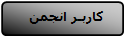
![[عکس: 569537_832.jpg]](http://cdn.yjc.ir/files/fa/news/1391/9/8/569537_832.jpg)
![[عکس: 569538_556.jpg]](http://cdn.yjc.ir/files/fa/news/1391/9/8/569538_556.jpg)
![[عکس: 569539_748.jpg]](http://cdn.yjc.ir/files/fa/news/1391/9/8/569539_748.jpg)
![[عکس: 569540_328.jpg]](http://cdn.yjc.ir/files/fa/news/1391/9/8/569540_328.jpg)
![[عکس: 569541_286.jpg]](http://cdn.yjc.ir/files/fa/news/1391/9/8/569541_286.jpg)
![[عکس: 569542_748.jpg]](http://cdn.yjc.ir/files/fa/news/1391/9/8/569542_748.jpg)
![[عکس: 569543_321.jpg]](http://cdn.yjc.ir/files/fa/news/1391/9/8/569543_321.jpg)
![[عکس: 569544_722.jpg]](http://cdn.yjc.ir/files/fa/news/1391/9/8/569544_722.jpg)
![[عکس: 569550_643.jpg]](http://cdn.yjc.ir/files/fa/news/1391/9/8/569550_643.jpg)
![[عکس: 569551_200.jpg]](http://cdn.yjc.ir/files/fa/news/1391/9/8/569551_200.jpg)
![[عکس: 569552_165.jpg]](http://cdn.yjc.ir/files/fa/news/1391/9/8/569552_165.jpg)
![[عکس: 569553_782.jpg]](http://cdn.yjc.ir/files/fa/news/1391/9/8/569553_782.jpg)
![[عکس: 569554_728.jpg]](http://cdn.yjc.ir/files/fa/news/1391/9/8/569554_728.jpg)
![[عکس: 569555_178.jpg]](http://cdn.yjc.ir/files/fa/news/1391/9/8/569555_178.jpg)
![[عکس: 569556_175.jpg]](http://cdn.yjc.ir/files/fa/news/1391/9/8/569556_175.jpg)